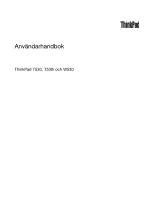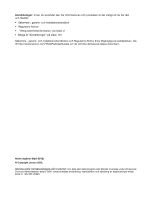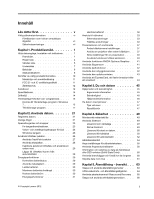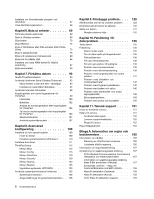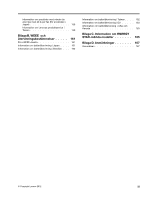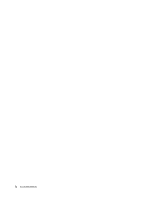Lenovo ThinkPad W530 (Swedish) User Guide - Page 3
Innehåll, Kapitel 1. Produktöversikt
 |
View all Lenovo ThinkPad W530 manuals
Add to My Manuals
Save this manual to your list of manuals |
Page 3 highlights
Innehåll Läs detta först v Viktig säkerhetsinformation vi Förhållanden som kräver omedelbara åtgärder vii Säkerhetsanvisningar vii Kapitel 1. Produktöversikt 1 Hitta datorreglage, kontakter och indikatorer . . . . 1 Framsidan 1 Höger sida 4 Vänster sida 5 Undersidan 7 Baksidan 8 Statusindikatorer 8 Så hittar du viktig produktinformation. . . . . . 10 Maskintyp och modellmärkning 11 FCC ID- och IC-certifieringsetikett . . . . . 11 Äkthetsbevis 12 Funktioner 12 Specifikationer 14 Driftmilj 14 ThinkVantage-tekniker och -programvara . . . . 15 Komma åt ThinkVantage-program i Windows 7 15 ThinkVantage-program 17 Kapitel 2. Använda datorn 21 Registrera datorn 21 Vanliga frågor 21 Specialtangenter och knappar 23 Fn-tangentkombinationer 23 Volym- och avstängningsknappar för ljud . . 24 Windows-tangent 26 Använda UltraNav-pekdon 26 Använda TrackPoint-pekdon 27 Använda styrplattan 28 Inaktivera pekdonet UltraNav och använda en extern mus 29 Lägga till UltraNav-ikonen från aktivitetsfältet 29 Energisparfunktioner 29 Kontrollera batteristatus 29 Använda nätadaptern 29 Ladda batteriet 30 Maximera batteriets livslängd 30 Hantera batteriström 30 Energisparfunktioner 31 Hantera batteriet 32 Ansluta till nätverket 33 Ethernetanslutningar 33 Trådlösa anslutningar 33 Presentationer och multimedia 37 Ändra bildskärmens inställningar 37 Ansluta en projektor eller extern bildskärm . . 37 Göra inställningar för en presentation . . . . 40 Använda funktionen Utökat skrivbord . . . . 40 Använda funktionen NVIDIA Optimus Graphics . . 41 Använda färgsensorn 41 Använda ljudfunktioner 42 Använda den inbyggda kameran 42 Använda den optiska enheten 43 Använda ett ExpressCard, ett flashminneskort eller ett smartkort 43 Kapitel 3. Du och datorn 45 Hjälpmedel och bekvämlighet 45 Ergonomisk information 45 Bekvämlighet 46 Hjälpmedelsinformation 46 Ha datorn med på resor 47 Tips vid resor 47 Resetillbehör 47 Kapitel 4. Säkerhet 49 Montera ett mekaniskt lås 49 Använda lösenord 49 Lösenord och vänteläge 49 Skriva lösenord 49 Lösenord för start av datorn 50 Lösenord för hårddisk 50 Lösenord för administratör 52 Hårddisksäkerhet 54 Ange inställningar för säkerhetskretsen . . . . . 55 Använda fingeravtrycksläsaren 56 Information om radering av data på hårddisken eller SSD-enheten (Solid State Drive 60 Använda brandväggar och förstå hur de fungerar . 60 Skydda data mot virus 61 Kapitel 5. Återställning - översikt . . . 63 Skapa och använda återställningsmedier . . . . 63 Utföra säkerhets- och återställningsåtgärder . . . 64 Använda arbetsutrymmet i Rescue and Recovery . 65 Skapa och använda ett räddningsmedium . . . . 66 © Copyright Lenovo 2012 i